Vmware系列--Vmware用僅主機方式搭建多臺共享網絡的linux操作系統
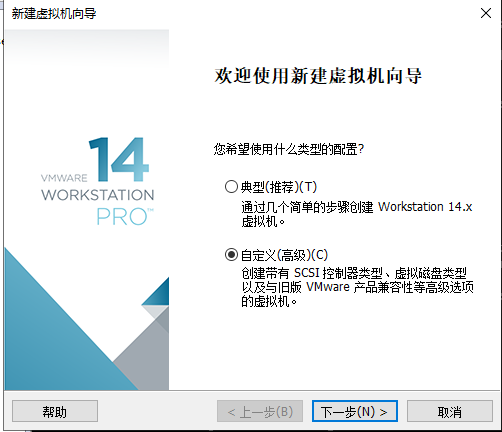
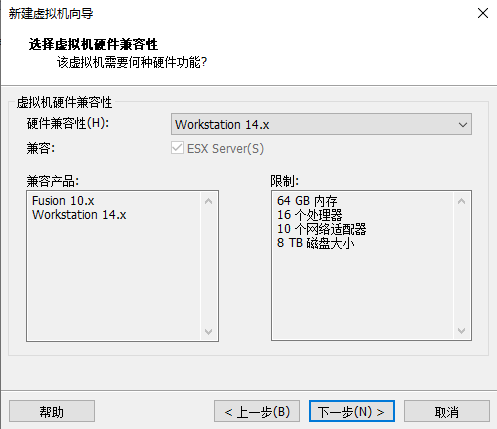




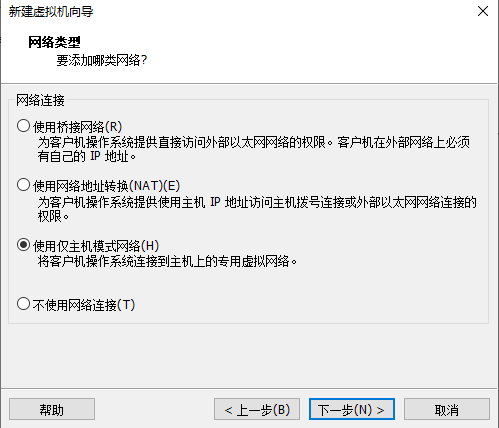






按照上述方式開啟3臺虛擬機,一臺,master節點,2臺node節點
此處順便了解一下VMware三種虛擬機網絡模式的區別
橋接模式:擁有自己的IP地址,并且IP地址和主機處于同一個網段,比如主機是192.168.4.230,那么虛擬機IP也是192.168.4.X,相當于一臺新的電腦,可以被外部訪問
NAT模式:與主機共享IP地址,主機沒辦法訪問虛擬機上的服務,不建議使用
僅主機模式:只能與主機網絡互聯,外部無法訪問,擁有自己的虛擬IP地址,比如主機是192.168.4.230,那么虛擬機IP可以自己分配一個范圍
(下方網關相關的知識,為什么只能是192.168.68.254可以從這張圖找到答案,思考:為什么網關可以是192.168.68.254,但是分配的IP卻可以是192.168.68.1,反之亦可?網關,可以理解成一個個站點,網絡從一個站點中轉到下一個站點的中間站,同一網關下的互聯網設備都處于同一個網段下,但是IP地址卻可以不同,將VMware Network Adapter VMnet1理解為一個路由器即可)

VMware僅主機模式下配置網絡:
https://blog.csdn.net/brantykl/article/details/123304723
在此處遇到了一個非常棘手的問題,花了2個小時才解決好
首先,配置好網絡后發現無法與宿主機ping通,后面通過查看宿主機的ipconfig才發現虛擬網卡VMware Network Adapter VMnet1:無論怎么修改都未生效,一直是169開頭的,后面才發現是因為勾選了這個地方導致,試了各種辦法修復都不行,最后取消勾選后即可修改VMware Network Adapter VMnet1成功,修改ip后需要關閉虛擬機防火墻,并且設置window防火墻為虛擬機可以訪問
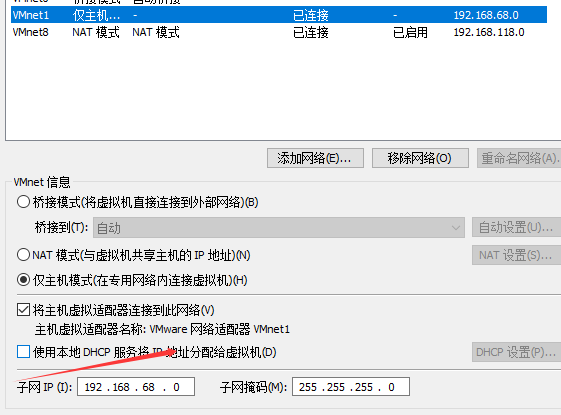

測試虛擬機與宿主機能互相ping通后,又遇到了新的問題,那就是虛擬機無法訪問www.baidu.com,后發現需要虛擬機共享主機網絡才能訪問,修改虛擬機共享網絡后發現VMware Network Adapter VMnet1 ip又變成192.168.137.1,需要手動重置為192.168.68.254,手動重置后依然無法上網,后發現必須將虛擬機網關設置為192.168.68.254,即默認網關:VMnet1的IP地址(宿主機端)。
虛擬機網絡配置
vi /etc/sysconfig/network-scripts/ifcfg-ens33
TYPE=Ethernet
PROXY_METHOD=none
BROWSER_ONLY=no
BOOTPROTO=static
DEFROUTE=yes
IPV4_FAILURE_FATAL=no
IPV6INIT=yes
IPV6_AUTOCONF=yes
IPV6_DEFROUTE=yes
IPV6_FAILURE_FATAL=no
IPV6_ADDR_GEN_MODE=stable-privacy
NAME=ens33
UUID=731f3b72-f8bd-4e82-b576-093350b53351
DEVICE=ens33
ONBOOT=yes
IPADDR=192.168.68.3
GATEWAY=192.168.68.254
NETMASK=255.255.255.0
DNS1=8.8.8.8
DNS2=114.114.114.114
配置后重啟生效
systemctl restart network.service
測試ping www.baidu.com終于成功!(此處需要了解網關的相關知識,為什么網關只能是VMnet1的IP地址,即192.168.68.254,而不能是192.168.68.1)

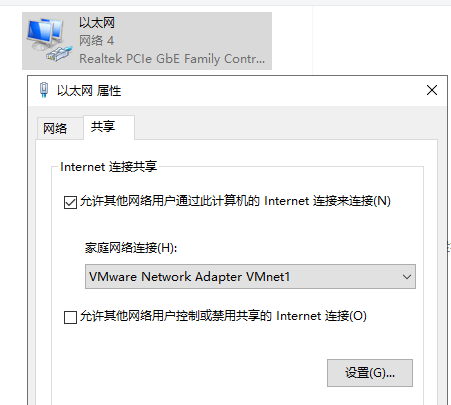
VMvare僅主機模式網絡配置步驟:
?(一)虛擬網絡基礎配置?
打開VMware菜單欄:編輯 → 虛擬網絡編輯器。
選擇VMnet1(僅主機模式)→ 點擊【更改設置】獲取管理員權限。
設置子網IP段(如192.168.50.0),確保與宿主機物理網絡不在同一網段。
啟用DHCP服務:配置起始IP(192.168.50.128)和結束IP(192.168.50.254)。??
?(二)宿主機網絡共享設置?
打開宿主機網絡適配器設置。
右鍵物理網卡(有線/無線)→ 屬性 → 共享 → 勾選【允許其他網絡用戶通過此計算機的Internet連接來連接】。
選擇共享給VMware Network Adapter VMnet1 → 確認保存。??
?(三)虛擬機網絡配置?
將虛擬機網絡適配器設置為僅主機模式。
進入虛擬機操作系統配置靜態IP:
IP地址:192.168.50.x(在DHCP范圍內)。
子網掩碼:255.255.255.0。
默認網關:VMnet1的IP地址(宿主機端)。(本來一切都卡在無法聯網這一步,查了很多資料都無法解決,然后突然百度AI這個回答引起了我的注意,沒想到問題正出在這里,這就是所謂的山重水復疑無路,柳暗花明又一村吧)
DNS:設置為宿主機物理網卡DNS或公共DNS(如8.8.8.8)。
驗證網絡連通性:
測試宿主機與虛擬機互ping。
在虛擬機執行ping www.baidu.com驗證外網訪問。??
關鍵注意事項
?防火墻配置?:需在宿主機防火墻開放VMnet1的網絡訪問權限。
?IP沖突預防?:確保虛擬機IP在DHCP分配范圍內且未被占用。
?網絡重置操作?:若配置后網絡異常,可通過虛擬網絡編輯器的【還原默認設置】重新初始化。??
以上忙活了3個小時,終于搭建好網絡環境,繼續學習k8s的相關知識~~
第二天開機發現虛擬機又不能上網了,排查半天無果,將電腦網絡共享關閉重新打開后恢復正常,我真是日了狗了。



 浙公網安備 33010602011771號
浙公網安備 33010602011771號